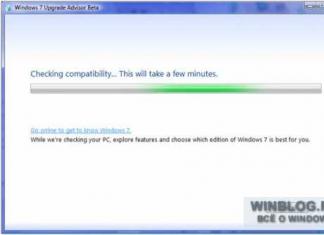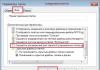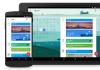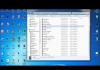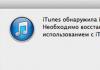Wake-on-LAN (WoL) Windows 10 əməliyyat sisteminin kifayət qədər qiymətləndirilməmiş və az istifadə olunan hissəsidir. Əgər siz həvəsli Windows istifadəçisi deyilsinizsə, onda LAN-da Wake ifadəsi çox güman ki, sizin üçün maraqlı olmayacaq. Bu funksiya yerli şəbəkə bağlantısı ilə əlaqələndirilir ki, bu da öz növbəsində oyunçular və texniki dəstək üçün maraqlı olacaq. Əvvəllər bu parametr zəif idi, lakin bu gün Windows 10-da Wake-on-LAN funksiyasının qurulması əvvəlkindən daha çox şey edir. Beləliklə, Wake-on-LAN nədir? Bu, adi istifadəçilər üçün necə faydalı ola bilər? Və ən əsası, onu necə qurmaq olar?
Wake-On-LAN nədir?
Wake-on-LAN, kompüterin uzaqdan oyanmasına imkan verən şəbəkə standartıdır. Onun Wake-on-Wireless-LAN (WoWLAN) adlı əlavə standartı var.
WoL-in işləməsi üçün sizə üç şey lazımdır:
- Kompüteriniz enerji mənbəyinə qoşulmalıdır.
- Kompüterin anakartı ATX-ə uyğun olmalıdır. Narahat olmayın, əksər müasir ana platalar tələblərə cavab verir.
- Kompüterin şəbəkə kartı (Ethernet və ya simsiz) WoL-də aktivləşdirilməlidir. WoL dəstəyi demək olar ki, universaldır.
Wake-on-LAN kompüter dünyasında geniş yayılmışdır. Avadanlıq səviyyəsində dəstək tələb olunduğundan, WoL heç bir problem olmadan Windows, Mac və Linux kompüterlərində işləyir. Windows nöqteyi-nəzərindən kompüteriniz qışlama və yuxu kimi hər hansı defolt güc vəziyyətindən, həmçinin elektrik enerjisinin tam kəsilməsindən aça bilər.
Wake-On-LAN necə işləyir?
Wake-on-LAN "sehrli paketlərdən" istifadə edir, şəbəkə kartı paketi aşkar etdikdə, kompüterə özünü oyandırır; Buna görə kompüteriniz söndürülsə belə, enerji mənbəyinə qoşulmalıdır. WoL-ə imkan verən NIC-lər "sehrli paketləri" skan edərkən 24/7 kiçik ödəniş almağa davam edəcək.
Bəs nə baş verir?
"Sehrli paket" serverdən göndərilir. Serverdə çox şey ola bilər, məsələn, xüsusi proqram təminatı, marşrutlaşdırıcılar, vebsaytlar, kompüterlər, mobil qurğular, smart televizorlar. Server paketi bütün şəbəkəyə göndərir. Paketin özündə alt şəbəkə məlumatları, şəbəkə ünvanı və ən əsası aktivləşdirmək istədiyiniz kompüterin MAC ünvanı daxil olmaqla vacib məlumatlar var. Bütün bu məlumatlar bir paketdə birləşərək oyanış çərçivəsi adlanır. Şəbəkə kartınız daim onları axtarır.
Wake-On-LAN niyə faydalıdır?
İndi Wake-on-LAN nədir və necə işlədiyini bilirsiniz. Bəs bu niyə faydalıdır? Niyə orta istifadəçi bu texnologiyaya əhəmiyyət verməlidir?
İstənilən yerdən kompüterinizi yandırın
Uzaqdan əldə edə bilməyəcəyiniz evdə unudulmuş fayllar olmadan işgüzar səfərdə olmağı təsəvvür etmək çətindir. Masaüstünüzü uzaqdan istifadə etmək üçün sizə Wake-On-LAN-ı dəstəkləyən uzaq masaüstü proqramı lazımdır. Məşhur Google Chrome Remote Desktop işləmir, lakin bu imkanı verir.
Qeyd: BIOS Wakeup-on-PME (güc idarəetmə hadisəsi) dəstəkləməlidir. Və sonra kompüteri söndürülmüş vəziyyətdən oyandıra bilərsiniz.
Wake-On-LAN-ı necə aktivləşdirmək olar
WoL-in aktivləşdirilməsi iki addımlı bir prosesdir. Windows və kompüterinizin BIOS-unu konfiqurasiya etməlisiniz.
Windows-da Wake-On-LAN-ın aktivləşdirilməsi
- Windows-da Wake-on-LAN-ı aktivləşdirmək üçün siz Cihaz Meneceri proqramını açmalısınız. klikləyin Win + R və yaz devmgmt.msc.
- Tapana qədər cihazların siyahısını sürüşdürün şəbəkə adapterləri. " klikləyin > ", menyunu genişləndirmək üçün. İndi şəbəkə kartınızı tapmalısınız.

- Hansının şəbəkə kartınız olduğunu bilmirsinizsə, Windows-u axtarın " Sistem Məlumatı".

- Getmək " Komponentlər" > "Net" > "Adapter" və sağda məhsulun adını və ya növünü tapın. Bu dəyərləri yadda saxlayın və cihaz menecerinə qayıdın.

- Cihaz menecerində şəbəkə adapterinizə sağ vurun və seçin xassələri. Sonra, görünən yeni pəncərədə nişana keçin " əlavə olaraq", siyahını aşağı diyirləyin və tapın Wake-On-LAN, dəyəri seçin Aktivdir(daxildir). Ad cihazlar arasında dəyişə bilər və bəzilərində ola bilər Sehrli paketdə oyan.

- Sonra, gedin " Güc idarəetməsi" və orada iki elementi yoxlamalısınız: Bu cihaza kompüteri gözləmə rejimindən oyatmağa icazə verin Və Yalnız "sehrli paket" vasitəsilə kompüterin gözləmə rejimindən oyanmasına icazə verin. OK düyməsini basın.

BIOS-da Wake-On-LAN-ın aktivləşdirilməsi
Təəssüf ki, BIOS menyusu kompüterlər və noutbuklar arasında fərqlənir, bu da dəqiq təlimatları təmin etməyi qeyri-mümkün edir. Əsasən, kompüteriniz açılarkən müəyyən bir düyməyə basmalısınız. Tipik olaraq, düymələr olur Qaçmaq, Sil və ya F1.Ətraflı təlimata baxın.
- BIOS menyusunda " tapmaq lazımdır. "Güc" və girişi tapın LAN-da oyan və aktivləşdirin (Enabled) BIOS parametrlərini yadda saxlamağı unutmayın.
- Nişan da adlandırıla bilər Güc idarəetməsi və ya hətta bu funksiyanı tapa bilərsiniz Qabaqcıl Parametrlər.
Wake on LAN-ın təhlükəsizlik təsiri
Sehrli paketlər OSI-2 təbəqəsindən istifadə etməklə göndərilir. Praktikada bu o deməkdir ki, WoL ilə eyni şəbəkədə olan hər kəs yükləmək üçün kompüterinizdən istifadə edə bilər. Ev şəraitində bu əhəmiyyətli bir problem deyil. İctimai şəbəkədə bu daha problemlidir. Teorik olaraq, WoL yalnız kompüterləri işə salmağa imkan verir. O, təhlükəsizlik yoxlamalarından, parol ekranlarından və ya digər təhlükəsizlik formalarından yan keçməyəcək. Bu, həmçinin kompüterinizi yenidən söndürməyinizə mane olacaq.
Bununla belə, təcavüzkarların öz açılış təsviri ilə maşını yükləmək üçün DHCP və PXE serverlərinin birləşməsindən istifadə etdiyi hallar olub. Bu, onlara yerli şəbəkədəki hər hansı qorunmayan disklərə giriş imkanı verir.
13 mart 2015-ci il
Oyan-on-Lan. Kompüterinizi uzaqdan yandırın
TeamViewer ilə siz Wake-on-LAN vasitəsilə kompüterinizi yandıra bilərsiniz.
Beləliklə, siz şəbəkədən ayrılmış kompüteri əlaqə qurmazdan əvvəl oyandıraraq uzaqdan idarə edə bilərsiniz.
Eyni şəbəkədəki başqa bir kompüterdən istifadə edərək kompüteri oyatmaq üçün bir üsul haqqında danışacağam.
Bunu etmək üçün BIOS, Şəbəkə Kartı, Firewall və TeamViewer-i konfiqurasiya etməliyik.
Əvvəlcə BIOS-u konfiqurasiya etməlisiniz. Bu prosedur kompüterin növündən asılı olaraq dəyişə bilər.
BIOS-da Wake-On-LAN-ı aktivləşdirmək üçün bu addımları yerinə yetirin::
- Kompüterinizi işə salın.
- Yandırıldıqdan dərhal sonra BIOS parametrlərinə daxil olmaq üçün Del düyməsini basın (bəzən başqa biri, məsələn, F2 və ya F1, F12 BIOS parametrləri pəncərəsi açılacaq).
- Güc nişanını açın (“Güc İdarəetmə Quraşdırma” və ya “ACPI Konfiqurasiyası” və s.)
- Ana platada quraşdırılmış şəbəkə kartı üçün PCI cihazları ilə Oyandırma (və ya “LAN-da oyan”, “Ethernet kartı ilə yandır”, “PCI ilə güc” və s.) seçimini aktivləşdirin. Şəbəkə kartı xaricidirsə, PCIE cihazları ilə Oyandırma seçimini aktivləşdirin.
- Saxla və Çıx (F10) seçin.
Bütün digər parametrlər Windows-da edilməlidir. Administrator hesabı ilə daxil olun.
BirincisiŞəbəkə kartını konfiqurasiya edək.
Kompüterinizin şəbəkə kartı indi Wake-On-LAN-ı dəstəkləyir.
İkincisi Firewall qurmaq
- İdarəetmə Panelini açın
- Windows Firewall-u açın
- Sol paneldə seçin Əlavə seçimlər
- Qabaqcıl Təhlükəsizlik ilə Windows Firewall dialoq qutusunda, sol paneldə Gələn Qaydalar və sonra sağ paneldə Yeni Qayda klikləyin.
- Yeni Gələn Bağlantı Qaydası Sihirbazı açılır.
- "Liman üçün" seçin
- "Növbəti" düyməsini basın
- "UDP protokolu" seçin
- “Xüsusi yerli portlar”ı yoxlayın və “7,9” yazın (bu o deməkdir ki, siz daxil olan bağlantılar üçün 7 və 9-cu portları açmaq istəyirsiniz)
- "Növbəti" düyməsini basın
- "Bağlantıya icazə ver"in yanındakı onay qutusunu buraxın
- "Növbəti" düyməsini basın
- “İctimai”nin yanındakı qutunun işarəsini qaldırın
- "Növbəti" düyməsini basın
- Qaydanıza ad verin, məsələn, “WoL”
- "Bitti" düyməsini basın
Firewall konfiqurasiya edilib.
üçüncü TeamViewer-in özünü konfiqurasiya etməlisiniz.
Əvvəlcə kompüteri hesabla əlaqələndirək.
Yalnız sizin kompüteri aça bildiyinizə əmin olmaq üçün kompüterin həqiqətən sizə aid olduğundan əmin olmalısınız. Buna görə də, kompüterinizi TeamViewer hesabınızla əlaqələndirməlisiniz. Bu kompüteri yalnız onunla əlaqəli TeamViewer hesabı vasitəsilə oyatmaq mümkündür.
- Kompüterinizdə TeamViewer-i işə salın.
- Əsas menyudan Qabaqcıl | seçin Seçimlər.
→ TeamViewer Seçimləri dialoqu açılır.
- Ümumi bölməni seçin.
- Hesaba keçid bölməsində Hesaba keçid... düyməsini klikləyin.
- Hesaba keçid dialoq qutusu açılır. E-Mail sahəsinə TeamViewer hesabınızın E-poçt ünvanını daxil edin.
- Parol sahəsinə TeamViewer hesabınızın parolunu daxil edin.
- Link düyməsini klikləyin.
- İndi kompüterinizə TeamViewer hesabınız təyin edilib.
- Parametrləri bağlamayın, onlara sonra ehtiyacımız olacaq.
İndi şəbəkədə TeamViewer ID vasitəsilə Wake-on-Lan-ı quraq.
Kompüterin ümumi ünvanı yoxdursa, onu başqasından da oyatmaq olar
yerli şəbəkə vasitəsilə kompüter. Digər kompüter işə salınmalı və Windows başlayanda başlamaq üçün TeamViewer quraşdırılmalı və konfiqurasiya edilməlidir.
Bu halda, yerli şəbəkə üzərindən Wake-On-LAN imkanlarını aktivləşdirə bilərsiniz. Bunu etmək üçün, kompüterinizin oyanacağı şəbəkədəki TeamViewer ID-ni daxil etməlisiniz. Beləliklə, oyanma siqnalı xüsusi işə salınmış kompüter vasitəsilə oyandırılmalı/açılmalı olan kompüterə göndəriləcəkdir.
- Əsas TeamViewer parametrlərində "Şəbəkə parametrləri" altında "Gələn bağlantılar (LAN)" tapın və "qeyri-aktiv"dən "qəbul et"ə dəyişin.
- İndi TeamViewer əsas parametrlərinin "Şəbəkə Parametrləri" bölməsində "Konfiqurasiya" düyməsini basın.
- Wake-on-LAN Feature dialoq qutusu açılır. "Şəbəkənizdəki digər TeamViewer proqramları" seçin
- TeamViewer ID sahəsində, oyandırma siqnalının göndəriləcəyi şəbəkənizdə TeamViewer ID-ni daxil edin və sonra "Əlavə et" düyməsini basın.
- OK düyməsini basın
- İndi kompüteri saxlanmış TeamViewer ID-si ilə oyatmaq olar.
Qalan hər şeyin işlədiyini yoxlamaqdır. "Kompüterlər və kontaktlar"ı açın, istədiyiniz kompüterə sağ vurun, "Oyan" düyməsi görünməlidir, klikləyin (bir neçə dəfə edə bilərsiniz) və kompüter açılacaq!
Sizin üçün təlimatlar Evgeniy Troshev tərəfindən tərtib edilmişdir.
Əlavə məlumat və xidmətlər sifarişi üçün saat 9.00-dan 19.00-dək (bazar ertəsi-cümə) bizə zəng edə və ya geri zəng üçün sorğu buraxa bilərsiniz!
+7 495 215-52-77 Bazar ertəsi-Cümə 9.00-19.00
© 2019 | KMK-XİDMƏT | Outsorsinq və İT dəstəyi
INN/KPP 7728869840/772801001 OGRN 1147746122556
Məxfilik Siyasəti (11/01/2013-cü il tarixində düzəliş edilmiş)
Biz http://kmk.bz saytımızın ziyarətçiləri ilə bağlı şəxsi məlumatlara hörmət etməyə çalışırıq. Bu Məxfilik Siyasəti məxfiliyinizi qorumaq üçün gördüyümüz bəzi tədbirləri izah edir.
Şəxsi məlumatların məxfiliyi
Şəxsi məlumatların əldə edilməsi. Biz sizin haqqınızda şəxsi məlumatları, o cümlədən istifadəçi kimi qeydiyyatdan keçdiyiniz, bizə e-poçt göndərdiyiniz və ya saytımızdan e-poçt xəbər bülletenləri almaq üçün qeydiyyatdan keçdiyiniz zaman verdiyiniz məlumatları alırıq. “Şəxsi müəyyən edilə bilən məlumat” ad və ya e-poçt ünvanı kimi fərdi şəxsiyyəti müəyyən etmək üçün istifadə edilə bilən hər hansı məlumat deməkdir.
Şəxsi məlumatların istifadəsi
Elektron qeydiyyat formalarında toplanmış şəxsiyyəti müəyyən edən məlumatlar bizim tərəfimizdən digər şeylərlə yanaşı, istifadəçiləri qeydiyyata almaq, saytımızı saxlamaq və təkmilləşdirmək, siyasətləri və saytdan istifadə statistikasını izləmək və sizin icazə verdiyiniz məqsədlər üçün istifadə olunur. Sizinlə başqa yollarla əlaqə saxlamaq üçün şəxsi məlumatlardan da istifadə edirik. Məsələn, bu sayt vasitəsilə bizə mesaj göndərsəniz, ona cavab vermək üçün şəxsi məlumatlarınızdan istifadə edə bilərik. Bu Məxfilik Siyasətinə əhəmiyyətli dəyişikliklər barədə sizi xəbərdar etmək üçün şəxsi məlumatlardan da istifadə edirik.
Biz zaman-zaman istifadəçiləri sorğu və ya anket formasında məlumat verməyə dəvət edə bilərik. Bu cür sorğularda və ya qoşulma siyahılarında iştirak tamamilə könüllüdür, ona görə də sayt istifadəçisi tələb olunan məlumatı açıqlamağa qərar verə bilər. Bu Məxfilik Siyasətində göstərilən digər məqsədlərə əlavə olaraq, sorğu və ya sorğu vərəqələri ilə bağlı əldə edilən əlaqə məlumatı sorğu və ya sorğu vərəqələrinin nəticələrini sizə çatdırmaq və bu saytdan istifadənizi və ondan məmnunluğunuzu izləmək və ya yaxşılaşdırmaq üçün istifadə olunur.
Şəxsi Məlumatların Açıqlanması
Biz digər şirkətləri işə götürürük və ya bizim adımızdan məlumatların işlənməsi və çatdırılması, bu saytda məlumatların yerləşdirilməsi, bu sayt tərəfindən təqdim olunan məzmun və xidmətlərin çatdırılması və statistik təhlilin aparılması kimi xidmətlər göstərən şirkətlərlə əlaqəliyik. Bu şirkətlərə bu xidmətləri təmin etmək üçün şəxsi məlumatları onlarla paylaşa bilərik, lakin onlara yalnız xidmətləri təmin etmək üçün lazım olan şəxsi məlumatları almağa icazə veriləcək. Onlardan bu məlumatı məxfi saxlamaq tələb olunur və ondan başqa məqsədlər üçün istifadə etmək qadağandır.
Biz sizin şəxsi məlumatlarınızı başqa səbəblərə görə istifadə edə və ya açıqlaya bilərik, o cümlədən qanuna və ya məhkəmə qərarlarına riayət etmək, hüquqlarımızı və ya əmlakımızı qorumaq və ya saytımızın istifadəçilərinin və ya üzvlərinin şəxsi təhlükəsizliyini qorumaq üçün zəruri hesab etdiyimiz halda. qeyri-qanuni və ya şübhəli qeyri-qanuni fəaliyyətlə bağlı, aktivlərin ayrılması, birləşmə, konsolidasiya, satışı və ya mümkün olmayan iflas zamanı və ya razılığınızla uyğun gələn digər məqsədlər üçün araşdırma aparmaq və ya tədbir görmək. .
Biz mesajların və ya sorğuların məzmununu açıqlaya bilərik, lakin biz şəxsi müəyyən edən məlumatları dərc etməyəcəyik və dərc etməyəcəyik və bu Məxfilik Siyasətində nəzərdə tutulan hallar istisna olmaqla, bu cür məlumatlar sizin razılığınız olmadan üçüncü tərəf xidmət təminatçılarına verilməyəcək. E-poçt ünvanları olan istifadəçi siyahılarımızı üçüncü tərəflərə satmayacağıq, icarəyə verməyəcəyik.
Şəxsi məlumatlara giriş
Bu sayta məlumat təqdim etdikdən sonra Şəxsi Məlumatlarınızın hər hansı bir məqsəd üçün istifadə edilməsini istəmədiyinizə qərar versəniz, aşağıdakı ünvanla bizimlə əlaqə saxlayaraq özünüzü saytımızın istifadəçiləri siyahısından çıxara bilərsiniz: [email protected].
Qeyri-Şəxsi Məlumatlarla bağlı Təcrübələrimiz
Baxdığınız səhifələr, kliklədiyiniz keçidlər və saytımızdan istifadənizlə bağlı digər fəaliyyətlər də daxil olmaqla, sayta səfərinizlə bağlı qeyri-şəxsi məlumatları toplaya bilərik. Bundan əlavə, biz brauzerinizin ziyarət etdiyiniz istənilən sayta göndərdiyi müəyyən standart məlumatları, məsələn, IP ünvanınız, brauzerinizin növü və dili, saytda sərf etdiyiniz vaxt və sözügedən vebsaytın ünvanı kimi toplaya bilərik.
Əlfəcinlərdən istifadə (kukilər)
Kuki serverimiz tərəfindən sabit diskinizə yerləşdirilən kiçik mətn faylıdır. Kukilərdə sonradan oxuya biləcəyimiz məlumatlar var. Bu şəkildə bizim tərəfimizdən toplanmış heç bir məlumat saytın ziyarətçisini müəyyən etmək üçün istifadə edilə bilməz. Kukilər proqramları işə salmaq və ya kompüterinizi viruslarla yoluxdurmaq üçün istifadə edilə bilməz. Biz saytımızın istifadəsinə nəzarət etmək, istifadəçilərimiz haqqında qeyri-şəxsi məlumatları toplamaq, seçimlərinizi və digər məlumatları kompüterinizdə saxlamaq üçün eyni məlumatı təkrar daxil etmək ehtiyacını aradan qaldırmaq və sizin məlumatlarınızı göstərmək üçün vaxtınıza qənaət etmək üçün kukilərdən istifadə edirik. saytımıza sonrakı səfərlərinizdə fərdiləşdirilmiş məzmun. Bu məlumat həm də istifadəçi seçimlərinə uyğun olaraq məzmunu tənzimləməyə yönəlmiş statistik tədqiqatlar üçün istifadə olunur.
Ümumi məlumat
Biz sizin təqdim etdiyiniz şəxsi məlumatları və digər istifadəçilər tərəfindən təqdim olunan şəxsi məlumatları qeyri-identifikasiya olunmuş formatda birləşdirə və bununla da ümumi məlumat yarada bilərik. Biz ilk növbədə qrup tendensiyalarını izləmək məqsədilə ümumiləşdirilmiş məlumatları təhlil etməyi planlaşdırırıq. Biz məcmu istifadəçi məlumatlarını şəxsiyyəti müəyyən edən məlumatla əlaqələndirmirik, ona görə də ümumiləşdirilmiş məlumat sizinlə əlaqə saxlamaq və ya şəxsiyyətinizi müəyyən etmək üçün istifadə edilə bilməz. Həqiqi adlardan istifadə etmək əvəzinə, ümumi məlumatların yaradılması və təhlili zamanı istifadəçi adlarından istifadə edəcəyik. Statistik məqsədlər üçün və qrup meyllərini izləmək üçün anonim ümumiləşdirilmiş məlumatlar qarşılıqlı əlaqədə olduğumuz digər şirkətlərə təqdim edilə bilər.
Bu Məxfilik Siyasəti yalnız bu sayt tərəfindən toplanan məlumatlara aiddir. Bu saytda bizə məxsus olmayan və ya bizim nəzarətimizdə olmayan digər saytlara keçidlər ola bilər. Bu cür saytların məxfilik siyasətlərinə görə məsuliyyət daşımırıq. Saytımızı tərk edərkən, şəxsi məlumat toplayan hər bir saytın məxfilik bəyanatını oxumalısınız.
Bu Məxfilik Bəyannaməsinə edilən dəyişikliklər
Biz vaxtaşırı bu Məxfilik Siyasətinə qismən və ya bütövlükdə dəyişiklik və ya əlavələr etmək hüququnu özümüzdə saxlayırıq. Şəxsi məlumatlarınızı necə qoruduğumuz barədə məlumatlı olmaq üçün sizi vaxtaşırı Məxfilik Siyasətimizi nəzərdən keçirməyi tövsiyə edirik. Məxfilik Siyasətinin ən son versiyasına bu saytın ana səhifəsinin aşağı hissəsində yerləşən “Məxfilik Siyasəti” hipermətn keçidinə klikləməklə baxmaq olar. Bir çox hallarda, biz Məxfilik Siyasətinə dəyişikliklər etdikdə, Məxfilik Siyasətinin başlanğıcındakı tarixi də dəyişəcəyik, lakin biz sizə dəyişikliklərlə bağlı başqa bildiriş təqdim etməyə bilərik. Bununla belə, əhəmiyyətli dəyişikliklər olarsa, biz bu dəyişiklikləri əvvəlcədən nəzərə çarpacaq şəkildə yerləşdirməklə və ya birbaşa e-poçt bildirişi göndərməklə sizi xəbərdar edəcəyik. Bu saytdan davamlı istifadəniz bu cür dəyişiklikləri qəbul etdiyiniz deməkdir.
Bizimlə əlaqə saxlayın
Məxfilik bəyanatımızla bağlı hər hansı sualınız və ya narahatlığınız varsa, lütfən, aşağıdakı ünvanda bizimlə əlaqə saxlayın: [email protected]
Wake on LAN texnologiyası “sehrli” paketdən istifadə edərək kompüterinizi şəbəkə üzərindən yandırmağa kömək edəcək. Bu paketin şəbəkə kartına normal şəkildə çatması və onu qəbul edib kompüteri işə salması üçün bəzi parametrlər etməlisiniz.
Kompüterinizdə Wake on LAN-ın qurulması.
İlk addım Windows-u konfiqurasiya etməkdir. Nümunə olaraq Windows 10-u götürək Win+X düymələr birləşməsini basın və şəbəkə bağlantılarını seçin. Şəbəkə bağlantılarında şəbəkə kartımızı (yerli şəbəkə bağlantısı) tapın, üzərinə sağ klikləyin və xassələri açın, sonra konfiqurasiya düyməsini basın. "Güc İdarəetmə" sekmesini açın, burada "Bu cihazın kompüteri gözləmə rejimindən oyatmasına icazə verin" onay qutusunu yoxlamaq lazımdır. Sonra, Realtek şəbəkə kartının xoşbəxt sahibisinizsə, əlavə nişanı açın.
Yoxlamalı olduğunuz üç parametr var:
- Bağlantı kəsildikdən sonra yerli şəbəkə vasitəsilə yandırılır.
- Nümunə uyğunlaşdıqda aktivləşdirin.
- Sehrli Paket funksiyası işə salındıqda aktivləşdirin.
Kompüterinizi uzaqdan, şəbəkə və ya İnternet vasitəsilə yandırın - Wake On Lan
Bu kompüteri uzaqdan yandırmağa imkan verən istənilən müasir şəbəkə kartı və anakart BIOS texnologiyasını dəstəkləyir.
WOL necə işləyir
Funksiya işə salındıqda, normal şəkildə söndürülmüş kompüter (fövqəladə rejimdə deyil) yalnız bir paket üçün gözləmə rejimində olan şəbəkə kartına gözləmə rejimində enerji (kiçik cərəyanla 5V) verməyə davam edir - Sehrli paket(sehrli paket). Bu paketi aldıqdan sonra şəbəkə kartı kompüteri işə salmaq üçün siqnal göndərir.
Siz bu paketi xüsusi proqramdan, məsələn, WOL v2.0.3 və ya PHP skriptindən istifadə edərək köçürə bilərsiniz.
Kompüterin işə salınması
Kompüter BIOS-da Wake On Lan texnologiyasını işə salırıq, bu seçim enerjinin idarə edilməsi bölməsində yerləşir və onu (Power-On-a təyin edin), Wake Up On LAN (Aktivləşdirilib), Wake on LAN-da S5-dən (Power-ə) adlandırmaq olar. -On ) və ya ERP Dəstəyi (Əlil mövqeyinə).


İndi kompüteri normal şəkildə söndürəndə sehrli paketi gözləyəcək və qəbul etdikdən sonra açılacaq.
Sehrli bir paketi necə göndərmək olar
Sehrli paketi göndərmək və sonra kompüteri yandırmaq üçün bilmək lazımdır MAC ünvanı işə salınan kompüterin şəbəkə kartının (fiziki ünvanı) ().
Söndürülmüş kompüterin sadəcə olaraq heç bir IP ünvanı ola bilmədiyi üçün o, paketi yalnız yayım rejimində qəbul edə bilər. Söndürülmüş kompüter də portda əlaqə tələb edən TCP paketinə cavab verə bilməz və buna görə də belə güman etmək məntiqlidir. paket UDP olmalıdır(vacib olmasa da). Bu vəziyyətdə təyinat portu vacib deyil, şəbəkə kartı sehrli paketi istənilən portda qəbul edəcək, lakin ümumiyyətlə qəbul edilir. 7 və 9-cu portlar, WOL üçün standart portlar. Yuxarıdakılardan belə çıxır ki, işə salınan kompüter və paketin göndərildiyi kompüter eyni şəbəkədə olmalıdır, əks halda yayım paketi çox güman ki, marşrutlaşdırıcını tərk etməyəcək (internet vasitəsilə işə salınması barədə daha sonra danışacağıq) ).
Daha əvvəl qeyd edildiyi kimi, bu şəbəkədə yayım yaratmaq üçün yalnız açdığınız kompüterin MAC ünvanını və onun IP-sini daxil etməyiniz lazım olan xüsusi proqramdan istifadə edərək sehrli paket göndərə bilərsiniz. Məsələn, kompüterin IP-si 192.168.1.10-dursa, proqram bu IP-yə və 192.168.1.255 yayımına göndəriləcək. Əgər kompüterlərin onlayn (brauzer vasitəsilə) işə salınmasını təşkil etməlisinizsə, bu, PHP skriptindən istifadə etməklə edilə bilər.
İnternet vasitəsilə Wake On Lan
İnternetə birbaşa bağlantınız (DHCP vasitəsilə) və xüsusi IP ünvanınız varsa və provayderiniz yayım paketlərinin marşrutlaşdırılmasını dəstəkləyirsə, o zaman kompüteriniz, məsələn, şəbəkənizin yayımına sehrli paket göndərmək üçün işə salına bilər. , IP-niz 37.37.37.59-dur, onda paketi 37.37.37.255 ünvanına göndərməlisiniz.
Ancaq əksər hallarda, bu və ya digər səbəbdən işləməyəcək, onda bir marşrutlaşdırıcınız olmalıdır. Router İnternetə qoşulur və kompüteriniz bu marşrutlaşdırıcıya kabel vasitəsilə qoşulur. Bu vəziyyətdə, sehrli paket yayıma deyil, marşrutlaşdırıcının xarici IP ünvanına göndərilməlidir. Və marşrutlaşdırıcıda istədiyiniz portun (sehrli paket üçün standart olaraq 7 və 9, hər hansı birinə göndərə bilərsiniz) WAN-dan LAN-a yönləndirilməsini qeyd etmək üçün bir qayda (port yönləndirmə) yaratmalısınız. yayım, yəni XXX.XXX.XXX.255 .
Amma təəssüf ki, bütün marşrutlaşdırıcılar portları yayıma ötürə bilmir, bəzi D-link modelləri, bütün Linksys və Cisco, MikroTik marşrutlaşdırıcıları və mənim fikrimcə, ZyXel bunu edə bilər;
Sehrli paket quruluşu
Sehrli paket normal işləmək üçün UDP protokolu üzərindən yayımlanan baytların xüsusi ardıcıllığıdır. Paketin əvvəlində var 6 bayt 0xFF-ə bərabərdir və sonra gedir MAC ünvanı 16 dəfə təkrarlanır. Fərz edək ki, MAC ünvanı 00:1D:7D:E5:06:E8, onda sehrli paket belə görünəcək (əlbəttə ki, xətt fasilələri olmadan):
FFFFFFFFFFF
001D7DE506E8
001D7DE506E8
001D7DE506E8
001D7DE506E8
001D7DE506E8
001D7DE506E8
001D7DE506E8
001D7DE506E8
001D7DE506E8
001D7DE506E8
001D7DE506E8
001D7DE506E8
001D7DE506E8
001D7DE506E8
001D7DE506E8
001D7DE506E8
|
Ayrılmağı unutmayın |
Wake on LAN (WOL) kompüteri yerli şəbəkə və ya İnternet vasitəsilə uzaqdan işə salmağa imkan verən texnologiyadır (Wikipedia linki:https://ru.wikipedia.org/wiki/Wake-on-LAN )
LAN-da Wake-i aktivləşdirmək üçün proqram: http://www.syslab.ru/wakeon
"Wake On Lan" texnologiyasından ("Sehrli paket" texnologiyasından) istifadə etmək üçün sizdə olmalıdır:
1. Avadanlıq ACPI spesifikasiyasına uyğun olmalıdır və BIOS parametrlərində "Wake On Lan" rejiminə dəstək aktivləşdirilməlidir.
2. ATX enerji təchizatı var.
3. Wake On Lan (WOL) texnologiyasını dəstəkləyən şəbəkə kartına sahib olun.
4. Router vasitəsilə LAN-da Wake-i konfiqurasiya edin. (nümunələr təyin etmək)
Parametrlər
1. BIOS-da WOL-u aktivləşdirin
Siz kompüterinizin ana platasının Wake On Lan-ı dəstəkləyib-dəstəkləmədiyini müəyyən edə bilərsiniz. güc idarəetmə parametrləri bölməsində CMOS Quraşdırma parametrlərinə keçərək. Orada variantı tapın "Landa Oyan" və aktiv olduğundan əmin olun.
Misal: "Güc - APM Konfiqurasiyası" AMI BIOS v2.61:
Wake On Lan rejimini aktivləşdirmək üçün "PCI Cihazları ilə Güc Aktivləşdirmə" elementini "Enabled" olaraq təyin etməlisiniz.
2. Parametrlər linuxüçün Lan Oyan
- qoyduqplastik torbaethtool (apt-get install ettool)
- Kartın “Wake-On” funksiyasını dəstəkləyib-dəstəkləmədiyini yoxlamaq
ettool eth0 | grep – mən oyanıram
Xətdə Wake-On-u dəstəkləyirŞəbəkə kartı tərəfindən dəstəklənən mexanizmlər sadalanır. Mənim nümunəmdə mən sözdə göndərmə metodundan istifadə edirəm. Sehrli Paket və eyni şeyə ehtiyacınız varsa, daxil olun Wake On dəstəkləyir məktub var "g". Məktub "d" xətdə Oyan Bu şəbəkə interfeysi üçün Wake On Lan funksiyasının deaktiv edildiyini göstərir. Onu Sehrli Paket tanıma rejimində aktivləşdirmək üçün aşağıdakıları etməlisiniz:
ettool - s et 0 vol g
-
təqribən. ifconfig eth0 | grep –i hwaddr
Parametrlər Windows üçünLan Oyan
- Başlat düyməsini klikləyin və "Kompüter İdarəetmə" ni axtarın. Cihazlar siyahısından şəbəkə adapterinizi tapın. Bunun üzərinə sağ vurun, menyudan "Xüsusiyyətlər" i seçin və sonra "Ətraflı" sekmesini tapın. Siyahını aşağı diyirləyin və növbəti elementi tapın "Sehrli Paketdə Oyan" və ya buna bənzər bir şey və dəyəri "Enabled" olaraq təyin edin. Bitirdikdən sonra OK düyməsini basın.
- Siz həmçinin şəbəkə kartının MAC ünvanını bilməlisiniz ipconfig - hamısı
- Wake On Lan-dan istifadə təcrübəsi başqa bir məqamı ortaya qoydu - bəzi kompüterlər, BIOS parametrlərində şəbəkə kommutasiyası rejimini işə saldıqda, Magic Paketi ilə bir çərçivə almadan öz-özünə enerji təchizatını açır bəzi şəbəkə kartları (Intel, 3COM-da qeyd olunur) yerli şəbəkə üzərindən enerji təchizatını açmaq üçün yalnız WOL-dan deyil, həm də digər hadisələrdən (Wake on ARP, Wake on Link Change və s.) istifadə edir və standart olaraq bir neçə daxiletmə meyarları var, onları adapter parametrlərindən çıxarmaq lazımdır (adətən xüsusi bir yardım proqramı istifadə edərək) lazımsız şərtlər əlavə edin və hər şey düzgün işləyəcək.
Parametrlər MACOS üçün Lan Oyan
Sistem Parametrləri pəncərəsini açın və Enerjiyə qənaət seçin. Seçimlər sekmesinde "Ethernet-də Oyan" ifadəsini və ya buna bənzər bir şey görməlisiniz. Bu seçim Wake-on-LAN funksiyasını aktivləşdirir.
Parametrlər PulsuzBSD üçünLan Oyan
FreeBSD-nin hər buraxılışı ilə daha çox şəbəkə kartı sürücüsü Wake-on-LAN üçün dəstək qazanır.
http://forums.freebsd.org/threads/wake-on-lan.28730/ (burada sürücünün necə daxil ediləcəyini müzakirə edirik)
3. Routerlər:
a.ZYXEL:Oyanhaqqındaİnternet Mərkəzi seriyası vasitəsilə LANKeenetic(http://zyxel.ru/kb/2122)
b.Router konfiqurasiya nümunəsiTP-Link:
1. daxil ol V fəsil Yönləndirmə->Virtual Serverlər
2. "virtual server" əlavə edəcək onun IP ünvanını və onu aktivləşdirmək üçün istifadə ediləcək portu göstərin. Adətən 7 və 9 portları Wake-On-LAN üçün istifadə olunur, lakin siz hər hansı digər portu da təyin edə bilərsiniz (1-dən 65535-ə qədər). Protokol növünü UDP və ya ALL-a təyin edin.
3. Gəlin IP və MAC Binding->Binding Settings Yandır seçim Arp bağlama .
4. IP və MAC ünvanlarını göstərərək uzaqdan yandıracağınız kompüter üçün yeni bir giriş əlavə edin. Bunun üçün seçimi də aktiv etməyi unutmayın Bağlamaq.
c.Router konfiqurasiya nümunəsimikrotik:
Qeyd: Bmikrotikin daxili utiliti varalətkompüterinizi birbaşa marşrutlaşdırıcıdan açmağa imkan verən wol. (http://wiki.mikrotik.com/wiki/%D0%A0%D1%83%D0%BA%D0%BE%D0%B2%D0%BE%D0%B4%D1%81%D1%82%D0 %B2%D0%B0:%D0%98%D0%BD%D1%81%D1%82%D1%80%D1%83%D0%BC%D0%B5%D0%BD%D1%82%D1% 8B_(Alətlər)/Wake-on-LAN )
Mikrotik vasitəsilə kompüteri işə salmaq üçün bir nümunəsyslab:
1. Yayım üçün ARP cədvəlində statik qeyd yaradın
> /ip arp əlavə ünvanı=192.168.1.254 disabled=interfeys yoxdur=körpü-yerli mac-ünvanı=FF:FF:FF:FF:FF:FF
2. İstifadəçinin kompüteri üçün ARP cədvəlində statik qeyd yaradın